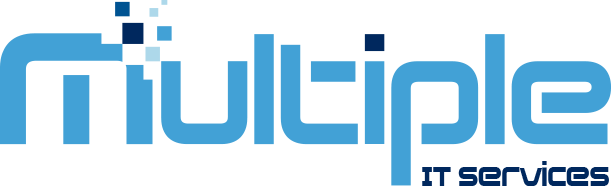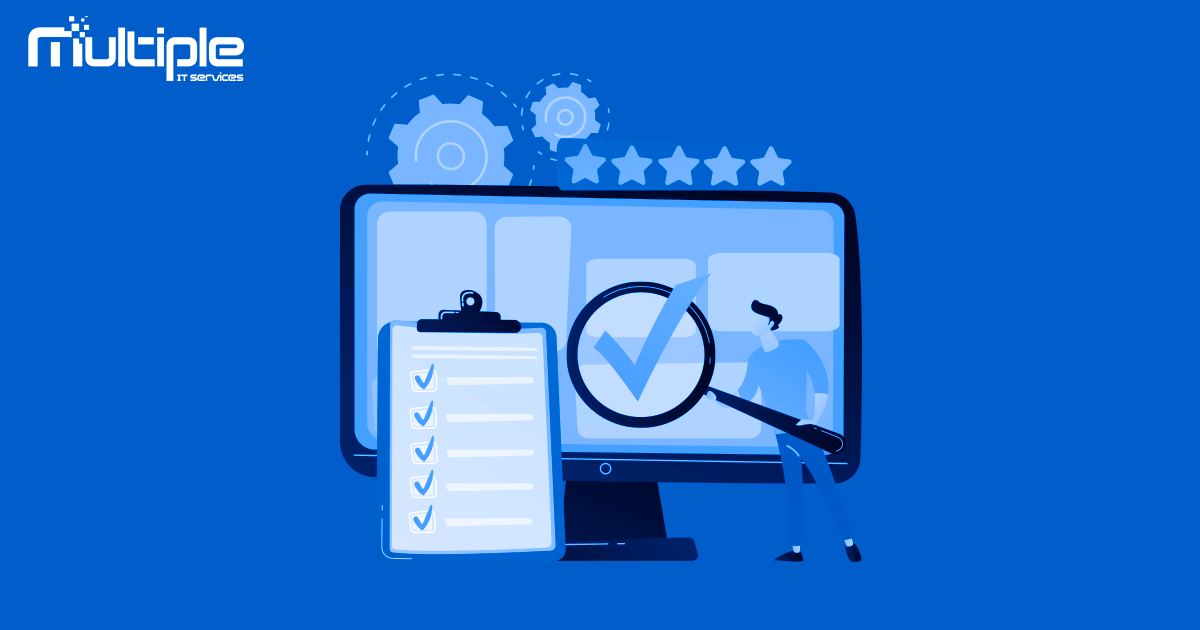
Ninguém é perfeito, todos cometemos erros. Ainda mais nas empresas, toda situação é muito delicada e não existe ciência exata que coloque regras para a gestão. Embora o Business Central não consiga corrigir quaisquer decisões questionáveis feitas por você, existem algumas funcionalidades robustas que permitem potencializar a sua correção de erros com o Business Central, em apenas algumas etapas simples. É exatamente sobre isso que vamos falar hoje.
Funcionalidades para correção de erros com o Business Central
A funcionalidade “Corrigir”, como nós a chamamos, existe para faturas de compra lançadas e faturas de venda lançadas e oferece três opções – Cancelar, Corrigir e Criar nota de crédito corretiva. Essas funcionalidades se complementam e cada uma das opções “adiciona” um componente de correção automatizado ao anterior. Explicaremos agora o que cada um faz, quando usar e em quais pontos você deve ficar de olho.
Criar nota de crédito corretiva
O que faz: cria um estorno do documento postado que o usuário pode editar antes de postar.
Explicação: a opção Criar nota de crédito corretiva criará uma nota de crédito com a mesma linha e informações de cabeçalho da fatura original. Única opção que permite ao usuário revisar e editar a nota de crédito antes de postar. Como a nota de crédito está sendo criada a partir da fatura original, a aplicação entre os dois documentos ocorre automaticamente no lançamento.
Com o que se preocupar:
- Aplicações anteriores (pagamentos, notas de crédito, etc.) à fatura – O usuário ainda terá permissão para criar uma nota de crédito usando este método, mesmo se a fatura original não estiver aberta; no entanto, não haverá aplicação automática da nota de crédito.
- Data de lançamento – esta é a única opção que pode ser usada para faturas lançadas em um período que agora está encerrado, mas o usuário precisa estar ciente que a data de lançamento na nota de crédito precisará ser modificada antes do lançamento.
Cancelar
O que faz: reverte o documento postado sem permitir alterações pelo usuário antes da postagem.
Explicação: a opção Cancelar criará uma nota de crédito com as mesmas informações de linha e cabeçalho da fatura original. O usuário NÃO tem a capacidade de revisar esta nota de crédito antes de publicá-la. Tal como acontece com Criar nota de crédito corretiva, a aplicação entre os dois documentos ocorre automaticamente.
Com o que se preocupar:
- Aplicações anteriores – Esta opção não funcionará se a fatura original já tiver sido fechada e houver entradas aplicadas. O usuário pode cancelar a aplicação das entradas e usar Cancelar ou usar a opção Criar nota de crédito corretiva.
- Períodos fechados – Esta opção não funcionará se a fatura original foi lançada em um período que agora está fechado. Recomendo usar a opção Criar nota de crédito corretiva nessa situação, para que a data de lançamento possa ser editada.
- Essa opção só pode ser realizada se a NF-e ainda não tiver sido emitida. Assim, se a emissão já tiver sido feita, primeiro, será necessário cancelar a NF-e na SEFAZ responsável, ou emitir uma nota de devolução, caso o prazo da SEFAZ já tiver vencido.
Corrigir
O que faz: reverte o documento postado sem permitir alterações pelo usuário antes de postar E cria uma nova fatura que o usuário pode editar antes de postar.
Explicação: Semelhante à opção Cancelar, o Corrigir criará e lançará uma nota de crédito com as mesmas informações de linha e cabeçalho da fatura original. A diferença é que o Correto cria uma nova fatura com as mesmas informações da fatura original que o usuário pode modificar antes de postar. Tal como acontece com Criar nota de crédito corretiva e Cancelar, a aplicação entre a fatura original e a nota de crédito ocorre automaticamente.
Com o que se preocupar:
- Aplicações anteriores – Tal como acontece com Cancelar, esta opção não funcionará se a fatura original já tiver sido fechada e tiver entradas aplicadas. O usuário pode cancelar a aplicação das entradas e usar Corrigir ou deixar as entradas aplicadas e usar a opção Criar nota de crédito corretiva.
- Períodos fechados – Esta opção não funcionará se a fatura original foi lançada em um período que agora está fechado. Recomendo usar a opção Criar nota de crédito corretiva nessa situação, para que a data de lançamento possa ser editada.
- Criação de nova fatura – O usuário deve estar ciente que uma nova fatura foi criada que ele precisará modificar com quaisquer alterações (datas, cliente / fornecedor, valores, etc.) e postar.
Embora este não seja um recurso muito novo, a capacidade de corrigir documentos postados no Dynamics 365 Business Central é um recurso que todos devem conhecer. Se você gostaria de discutir de que outra forma você pode agilizar seus processos de contabilidade com o Dynamics 365 Business Central, entre em contato com a Multiple IT Services!